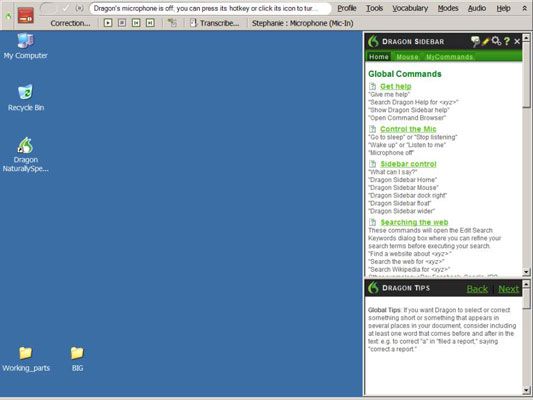El rostro de su asistente NaturallySpeaking
Como cualquiera que haya usado el software sabe, incluyendo NaturallySpeaking, su valor se determina con mayor frecuencia por el diseño de la interfaz de usuario. Si es difícil de encontrar menús, opciones y características, la mayoría de las personas dan por vencidos antes de que se averigüe si el producto realmente funciona. Si quieres simple, pensar Google Search Box. No hay nada más fácil que eso!
Afortunadamente, las personas que desarrollan el software del dragón han dado mucha atención a su interfaz de usuario a través de los años. Con la versión 12, que han lo golpeó fuera del parque. Tienen una DragonBar y una barra lateral de Dragón. Ambos se fijan por defecto para abrir al iniciar NaturallySpeaking. Usted puede personalizar para satisfacer sus necesidades.
La primera vez que inicie NaturallySpeaking, verá el NaturallySpeaking DragonBar y la barra lateral del dragón.
¿Qué se puede hacer con el NaturallySpeaking DragonBar? Puede utilizar la barra de menú para acceder a varias herramientas para personalizar y mejorar el rendimiento de su asistente NaturallySpeaking.
¿Qué es la barra lateral del dragón? Es un ambiente agradable, controlado donde se puede llegar a conocer a todos los principales comandos utilizados con NaturallySpeaking. Usted no tiene que preguntarse acerca de los comandos.
Todo lo que tienes que hacer es decir, " Qué puedo decir "? La barra lateral aparece si está cerrada. La ventana Dragón Sidebar es sensible al contexto para que muestre los comandos de la aplicación que se está trabajando en ese momento. Por ejemplo, si usted está en Microsoft Word, la barra lateral muestra los comandos que necesita utilizar para Word.
Esto hace que el aprendizaje de los comandos específicos de la aplicación mucho más fácil. Tiene Comandos globales y una ficha para ratón Comandos, más uno (MyCommands) que le permite crear sus propios comandos personalizados. Personaliza tus comandos para hacer dictando aún más fácil.
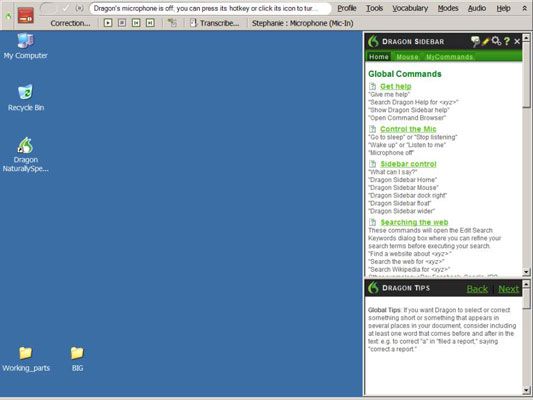
Sobre el autor
 Cómo obtener ayuda del DragonBar
Cómo obtener ayuda del DragonBar Al igual que cualquier buen producto de software, NaturallySpeaking tiene archivos de ayuda que se instalan con el software. Además, Nuance Communications ha hecho un poco de trabajo sobre la interfaz para proporcionar ayuda para la versión 12.…
 Cómo lanzar Dragon NaturallySpeaking
Cómo lanzar Dragon NaturallySpeaking Hay un par de maneras diferentes para poner en marcha y NaturallySpeaking control. Para comenzar con NaturallySpeaking, lanzar el producto en una de las siguientes maneras:Haga doble clic en el icono del dragón en su escritorio.En la barra de…
 Cómo localizar comandos en el navegador de comandos de NaturallySpeaking con el filtro de palabras clave
Cómo localizar comandos en el navegador de comandos de NaturallySpeaking con el filtro de palabras clave Al igual que la búsqueda en la web, usted puede encontrar los comandos del navegador Comando NaturallySpeaking mediante el uso de palabras clave. El filtro de palabras clave hace que sea más fácil encontrar el comando real de una función que le…
 Cómo navegar entre las aplicaciones abiertas en su PC con NaturallySpeaking
Cómo navegar entre las aplicaciones abiertas en su PC con NaturallySpeaking Si tiene varias aplicaciones abiertas en el PC y otros que desea abrir, usar Dragon NaturallySpeaking para navegar entre ellos. Por lo tanto, usted no quiere tener que cometer todas esas aplicaciones abiertas a la memoria- sólo les manda con su…
 Cómo personalizar su vocabulario NaturallySpeaking
Cómo personalizar su vocabulario NaturallySpeaking Personalización del vocabulario de Dragon NaturallySpeaking implica dos funciones. La primera es la edición de vocabulario, que le permite agregar palabras al vocabulario NaturallySpeaking y, opcionalmente, entrena NaturallySpeaking en cómo lo…
 Cómo registrar el dictado de Dragon NaturallySpeaking
Cómo registrar el dictado de Dragon NaturallySpeaking Cuando el texto récord para NaturallySpeaking para transcribir, habla de que el texto tal y como si estuviera dictando en NaturallySpeaking directamente. Ciertos aspectos de la grabación, sin embargo, hacen que ese proceso un poco diferente de…
 Cómo deshacer comandos de formato en NaturallySpeaking
Cómo deshacer comandos de formato en NaturallySpeaking En Dragon NaturallySpeaking, los comandos Audaz que, subrayan que, cursiva Eso, y Formato que estilo de viñeta todos comparten una característica peculiar: Se deshacen sí mismos. Por ejemplo, si selecciona texto regular y dices: "Negrita Eso" el…
 Cómo utilizar el centro de la precisión del dragón
Cómo utilizar el centro de la precisión del dragón El entrenamiento y la mejora de NaturallySpeaking es la clave para una experiencia casi perfecta con el tiempo. Tómese el tiempo para trabajar con el software y entrenarlo para entender su forma especial de comunicación.Si su asistente…
 Cómo utilizar el & # 147-que & # 148- mando en NaturallySpeaking
Cómo utilizar el & # 147-que & # 148- mando en NaturallySpeaking Dragon NaturallySpeaking trata el comando " que " diferente dependiendo de cuando se habla. Por ejemplo, cuando se utiliza la capitalización, el espaciado y los comandos de partición de palabras (lo que se refiere al dragón como comandos de…
 Niveles de control de ventanas con NaturallySpeaking
Niveles de control de ventanas con NaturallySpeaking Además de introducir texto en las ventanas de otra aplicación, los comandos de voz de Dragon NaturallySpeaking también pueden controlar los menús de otra aplicación. Cuando se combinan estas técnicas con los comandos de control de escritorio y…
 Moverse en un documento con NaturallySpeaking
Moverse en un documento con NaturallySpeaking Usted puede hacer todo su edición de la voz, como si estuviera dictando sus cambios a una persona real en lugar de su asistente NaturallySpeaking virtual. Básicamente, cuando le dices NaturallySpeaking dónde mover el cursor en la ventana de…
 Corregir rápidamente con Dragon NaturallySpeaking
Corregir rápidamente con Dragon NaturallySpeaking Al dictar, asegúrese de corregir los errores que Dragon NaturallySpeaking hace para que su precisión mejora con el tiempo. Para realizar correcciones rápidas para su dictado se ahorrará mucho tiempo y ayudar a evitar la confusión. Aquí hay…